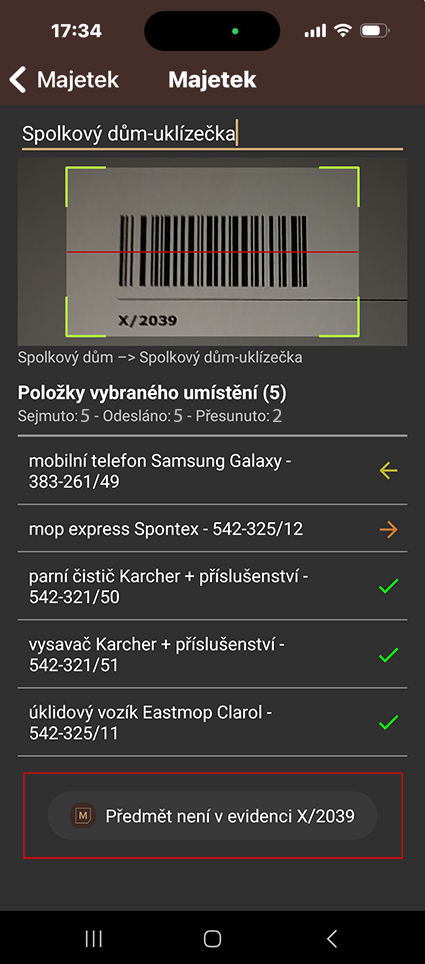Inventarizaci spustíte v programu Majetek v menu Soubor / Inventarizace čárovými kódy / Aplikace Mobilní Majetek. Následně se program zeptá zda chcete zahájit novou inventuru.
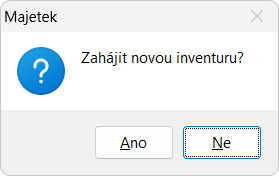
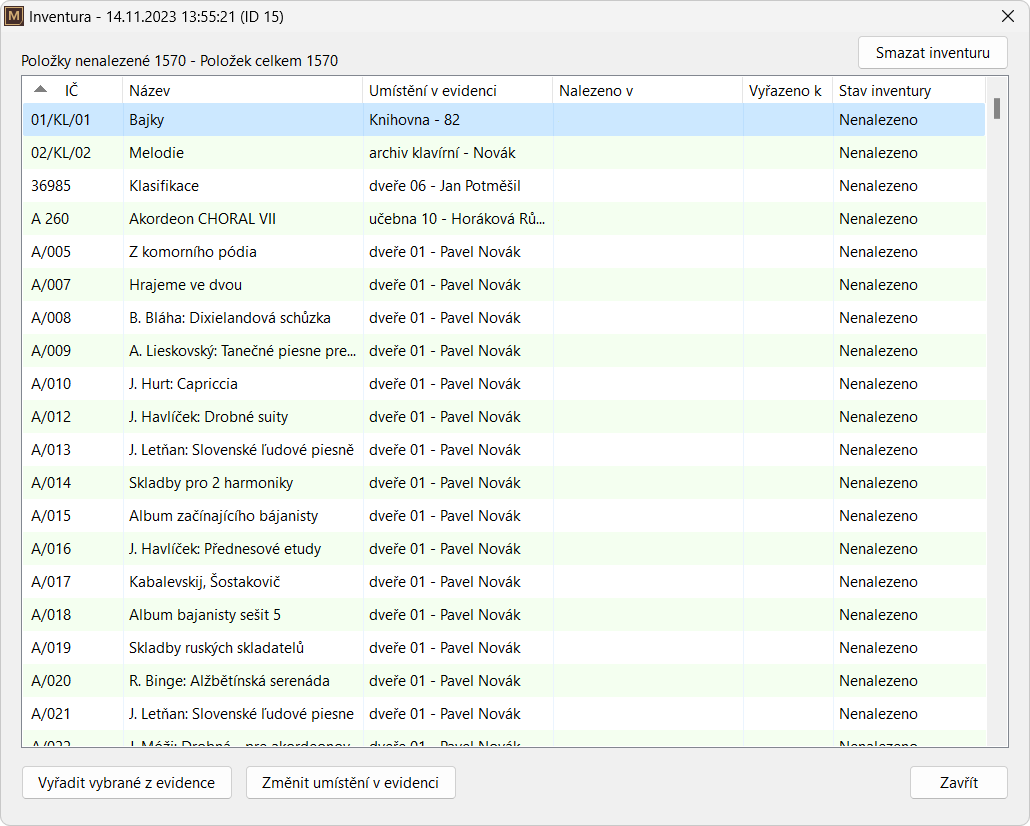
Nyní začněte inventuru majetku čtečkou ve všech místnostech a budovách. Kontrolu může provádět více uživatelů najednou – každý si stáhne aplikaci do svého chytrého telefonu a přihlásí se pod svým uživatelským jménem a heslem.
Po přihlášení do aplikace klikněte na Zahájit skenování. Při zahájení prvního skenování musí být chytrý telefon připojen k internetu.
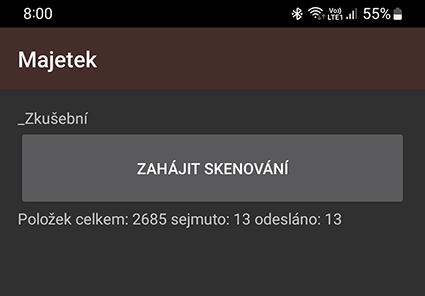
Před zahájením skenování již vidíte celkový počet položek k inventarizaci, počet již sejmutých (ale neodeslaných do databáze off-line) a počet odeslaných do databáze.
Aplikaci lze použít i v režimu off-line – štítek položky se sejme, ale neodešle do databáze – jakmile se opět připojíte k internetu, tak se všechny sejmuté položky automaticky odešlou do databáze.
Nejprve naskenujte štítek místnosti nebo napište její název. Při ručním hledání místnosti stačí napsat pár písmen z názvu a vybrat místnost.
Zobrazí se všechny položky vybrané místnosti. Začněte se skenováním položek.
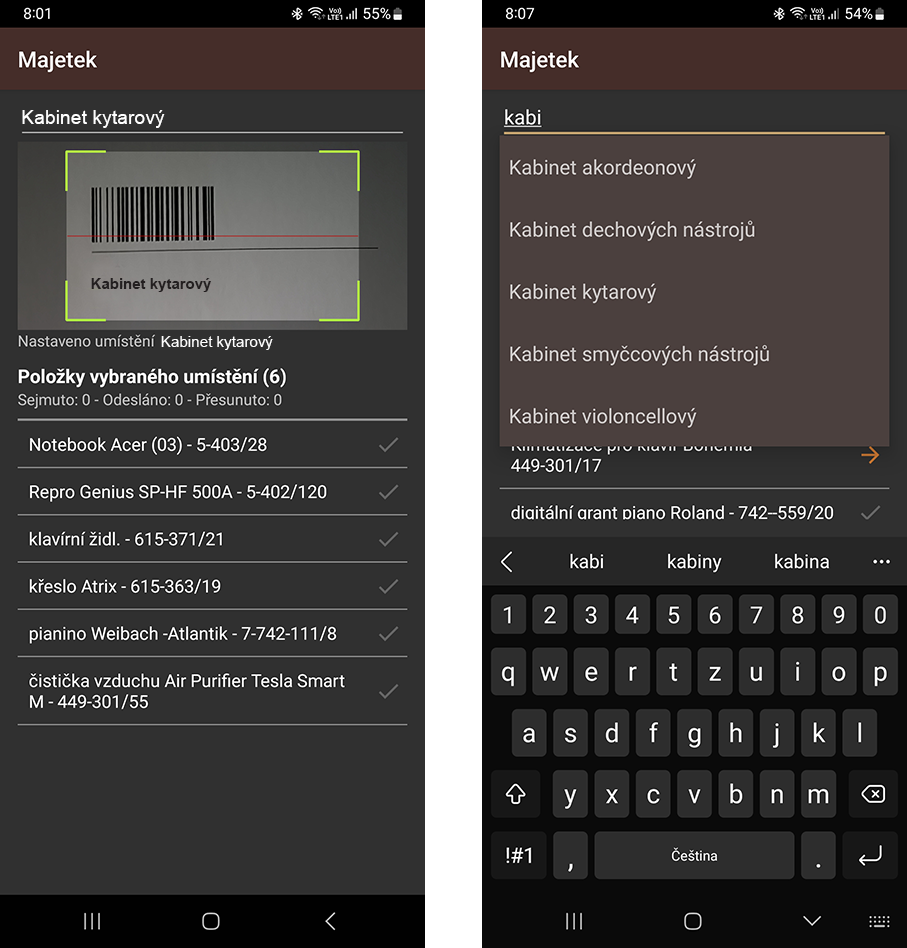
Přechod do další místnosti provedete naskenováním štítku místnosti nebo vyhledáním v seznamu (zapište název do kolonky umístění). Přechod do jiné místnosti se zobrazí pod skenerem.

Naskenované položky se automaticky v seznamu přesouvají dolů a nahoře zůstávají nenaskenované položky.
Symboly označení položek:
 nenačtená položka
nenačtená položka
 načtená a odeslaná položka do databáze
načtená a odeslaná položka do databáze
 načtená položka patřící do jiné místnosti
načtená položka patřící do jiné místnosti
 načtená položka v jiné místnosti
načtená položka v jiné místnosti
 načtená položka off-line, ale neodeslaná do databáze
načtená položka off-line, ale neodeslaná do databáze
Úpravy položek:
Položku můžete načíst i ručně podržením prstu na symbolu ![]()

U načtené položky zrušíte odeslání podržením prstu na názvu položky.
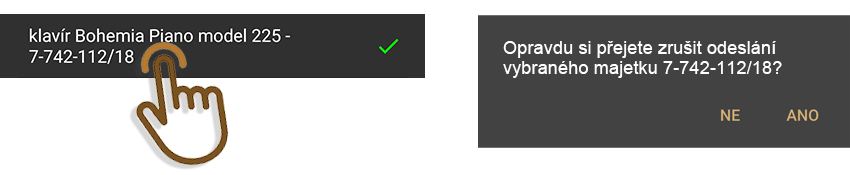
Detail položky majetku zobrazíte, když prstem 2x kliknete na název. Zjistíte tak snadno např. u položky načtené v jiné místnosti (Načteno v:) její správné umístění v evidenci. U položky pak můžete zrušit načtení, odnést ji do správné místnosti a tam ji načíst znovu.
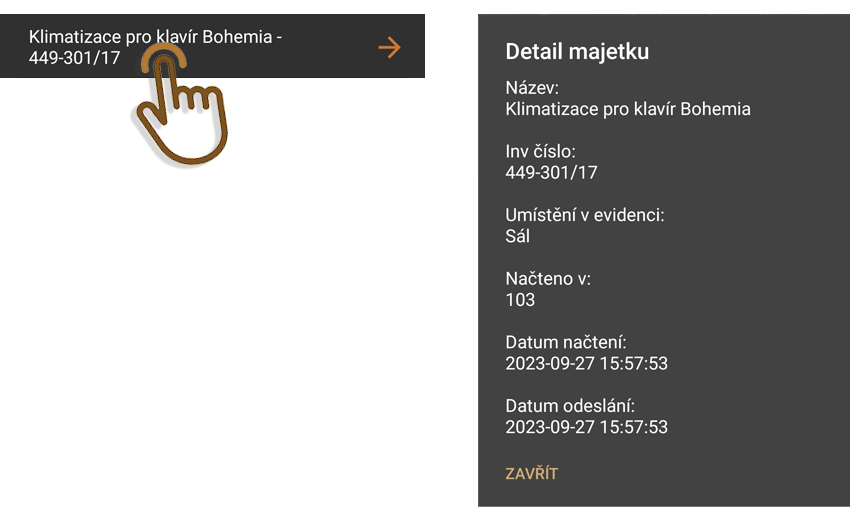
Předmět není v evidenci:
Při načtení štítku, který není v evidenci, budete upozorněni a položka na štítku nebude nikde zaznamenaná v aktuálně probíhající inventarizaci. K této situaci může dojít např. když zahájíte inventarizaci a poté vložíte do programu Majetek novou položku a vytisknete ji štítek.